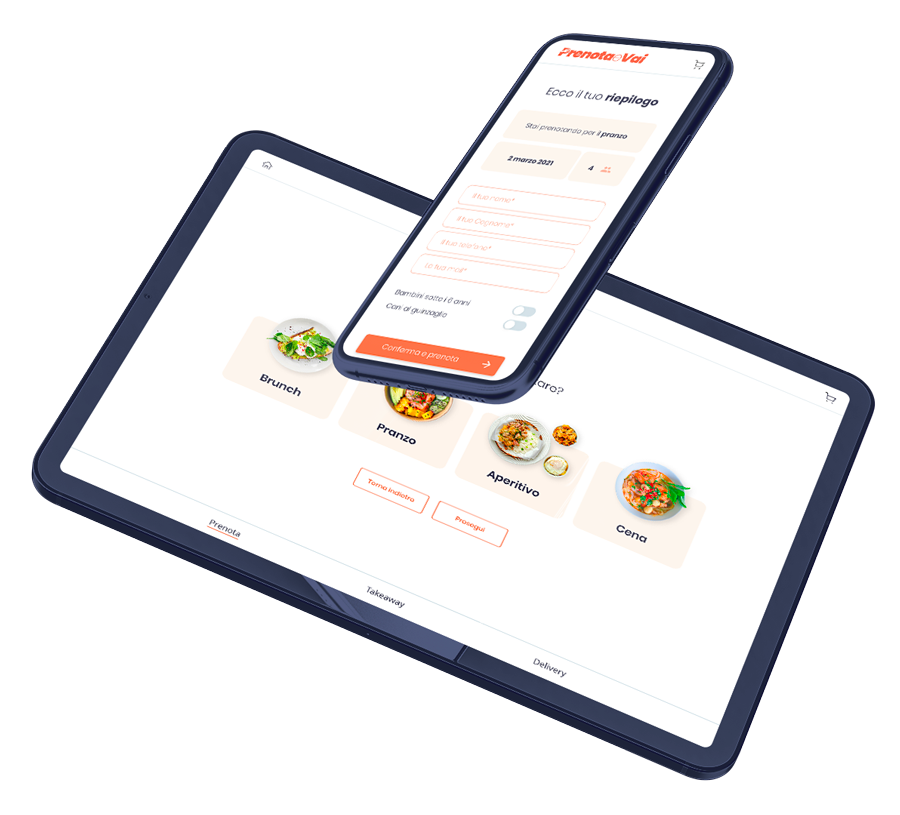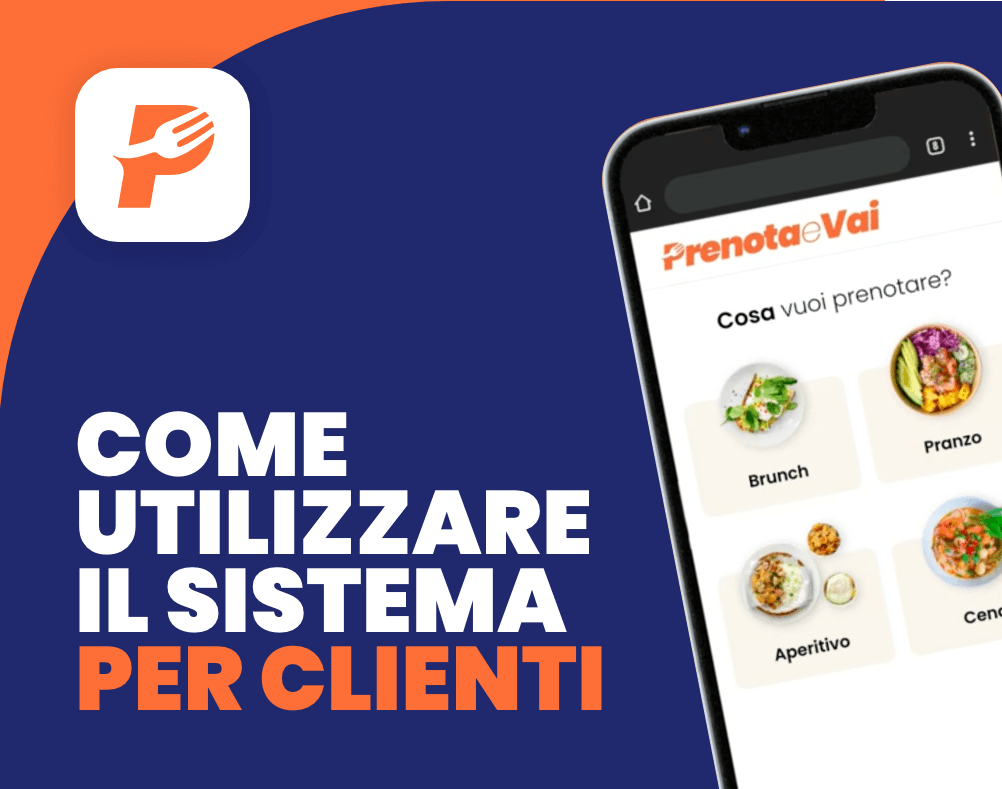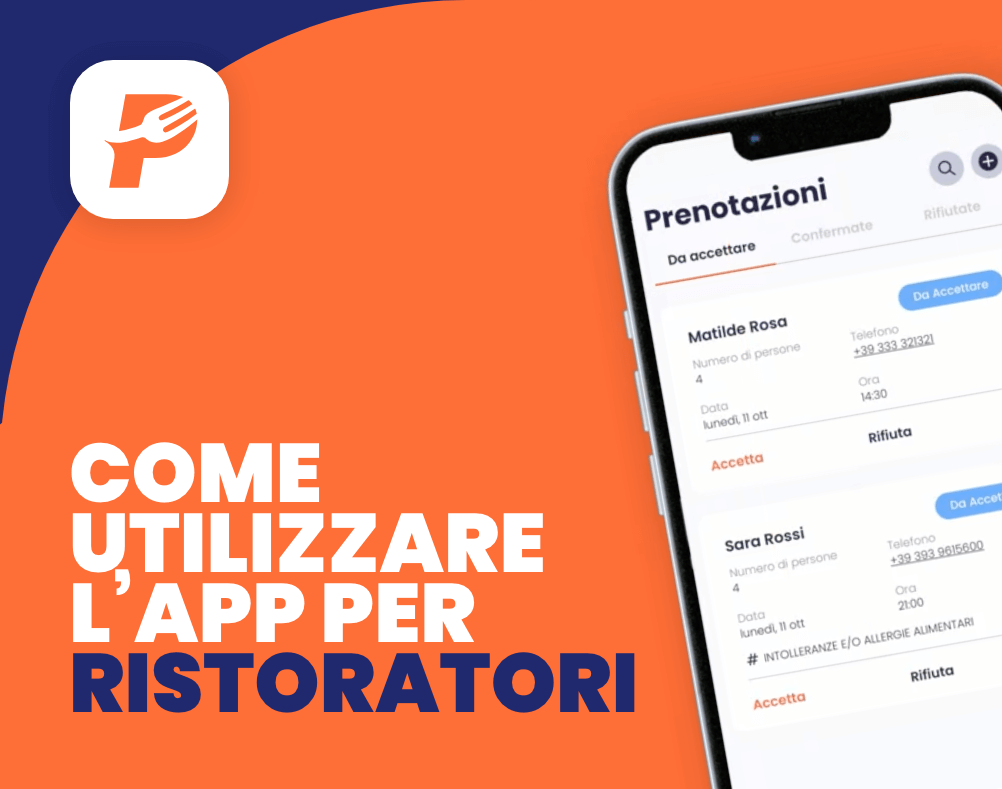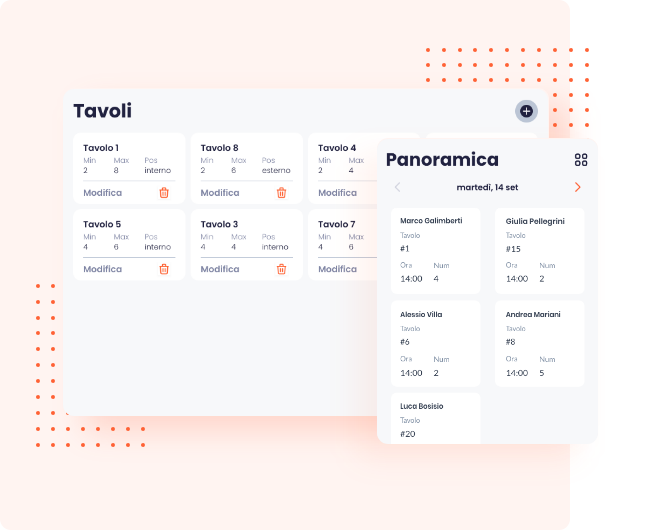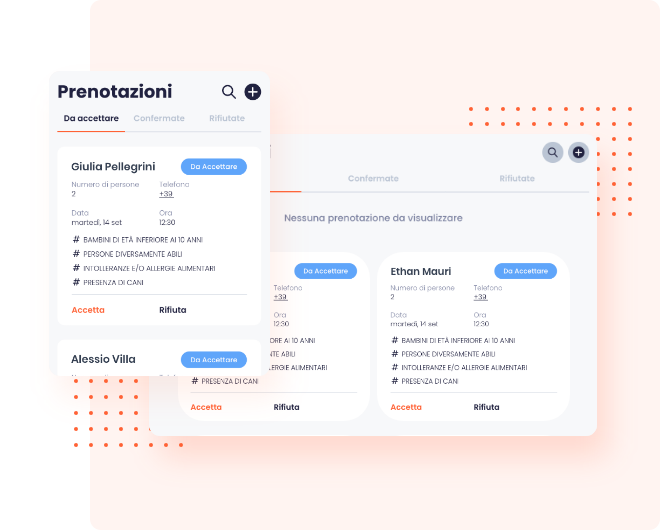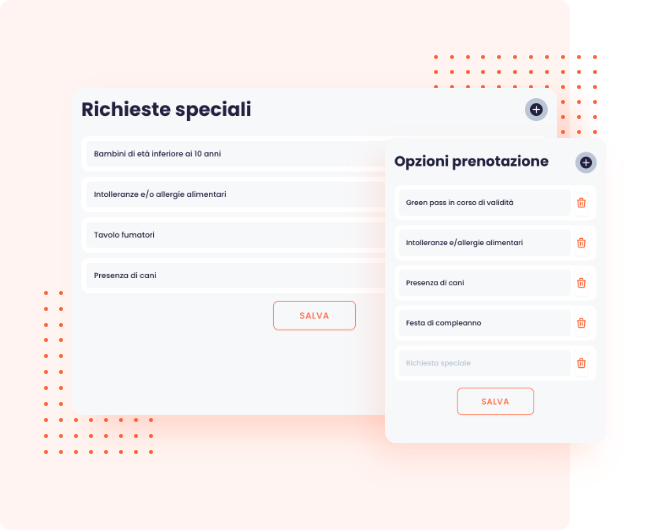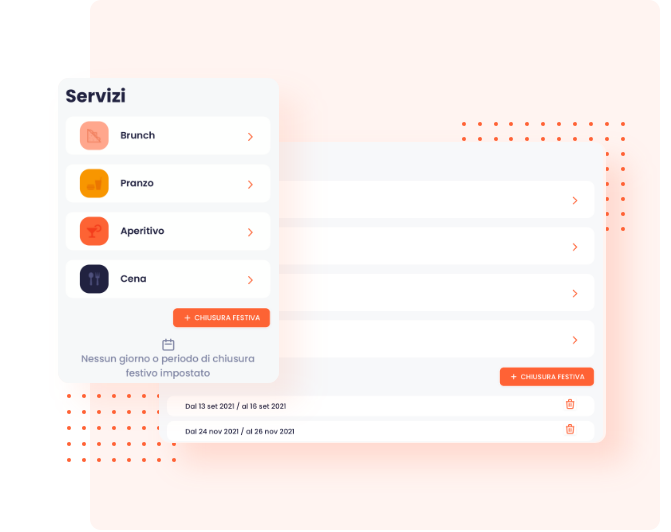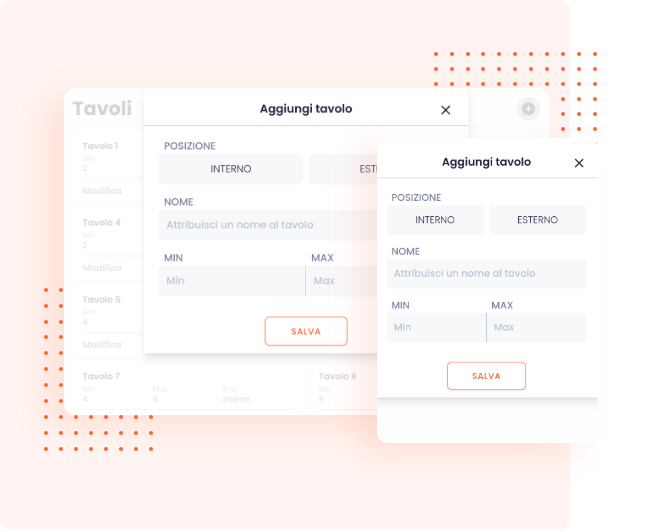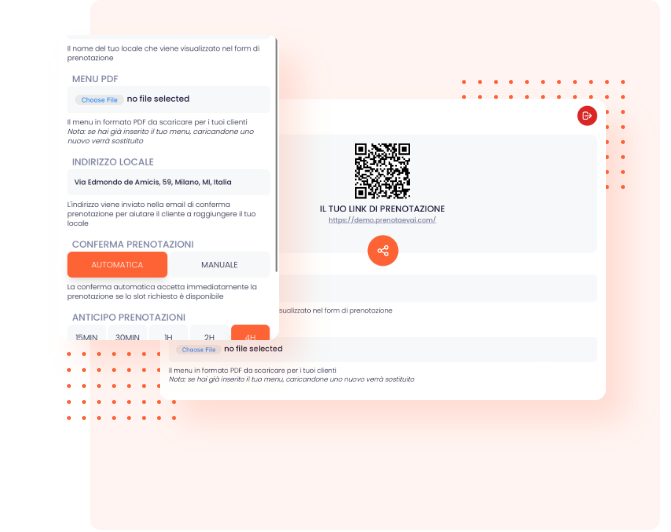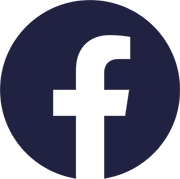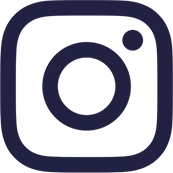Prenotazione cliente
5-step per la prenotazione che non lascia nulla al caso
Guarda il video tutorial e scopri com'è facile ricevere prenotazioni con Prenota e Vai!
Gestionale ristoratore
Inizia subito a ricevere prenotazioni,
accedi ora alla prova gratuita di 30 giorni
Integra il tuo link Prenota e Vai sui tuoi canali
Per massimizzare le prenotazioni del tuo ristorante inserisci il tuo link in tutti i canali consultabili dai tuoi clienti. Qui di seguito troverai una breve guida con le procedure da seguire
Google MyBusiness
Per tutti gli utenti che cercano la tua attività su Google e Google Maps.
Semplifica il processo di contatto per la prenotazione di un tavolo e aumenta i tuoi clienti. Grazie a Prenota e Vai non ci sarà più bisogno di una persona che risponde al telefono e organizza la sala. Inserendo il link della tua attività su Prenota e Vai, i tuoi clienti potranno accedere direttamente alla schermata di prenotazione dove tutto sarà automatizzato.
GUIDA ALL’USO:
1. Copia il tuo personale link di prenotazione dalla schermata “Impostazioni” dall’app di Prenota e Vai.
2. Accedi alla scheda Google MyBusiness del tuo locale.
3. Dal menù interno sul lato di sinistra, seleziona la voce “Informazioni”.
4. Dalla schermata principale, scorri fino alla sezione “Link prenotazioni”.
5. Incolla il tuo personale link di prenotazione fornito da Prenota e Vai.
6. Salva le modifiche e appena saranno approvate da Google, chiunque cercherà il tuo locale online potrà prenotare un tavolo direttamente dalla tua scheda MyBusiness
Grazie a Prenota e Vai, potrai invitare all’azione i tuoi follower e convincerli più facilmente a prenotare un tavolo nel tuo locale. Farlo è semplice: inserisci il tuo personale link di Prenota e Vai nel testo del tuo post o nella bio del tuo profilo Instagram, invita gli utenti a cliccare e prenotare istantaneamente un tavolo, senza dover passare per siti esterni o telefonate.
Ottieni prenotazioni con pochi click in modo semplice ed automatico.
GUIDA ALL’USO PER I POST:
1. Copia il tuo personale link di prenotazione dalla schermata “Impostazioni” di Prenota e Vai.
2. Crea un post sulla pagina Facebook del tuo locale.
3. Imposta una bella foto del tuo locale o di un piatto che vorresti consigliare.
4. Invita i tuoi utenti a prenotare al tuo ristorante, approfittando di un’offerta se lo fanno cliccando il link.
5. Incolla il tuo personale link di prenotazione che hai ottenuto poco fa.
6. Aspetta che arrivino le prenotazioni e mentre Prenota e Vai si occupa in autonomia di gestire il tutto, allestisci la sala e preparati ad accogliere i clienti.
GUIDA ALL’USO PER LA PAGINA:
1. Copia il tuo personale link di prenotazione dalla schermata “Impostazioni” di Prenota e Vai.
2. Accedi a Facebook e vai sulla pagina del tuo locale.
3. A destra, leggermente sotto l’immagine di copertina, clicca su “Modifica segui” e successivamente su “Modifica pulsante”.
4. Scegli la voce “Ordina” e incolla il tuo personale link di prenotazione che hai ottenuto poco fa.
5. Ora sei pronto per utilizzare la tua pagina Facebook come strumento per ricevere prenotazioni!
Grazie al link di Prenota e Vai, potrai invitare all’azione i tuoi follower e convincerli più facilmente a prenotare un tavolo nel tuo locale. Farlo è molto semplice: inserisci il tuo personale link di Prenota e Vai nel testo del tuo post o nella bio del tuo profilo Instagram, invita gli utenti a cliccare e prenotare istantaneamente un tavolo, senza dover passare per siti esterni o telefonate.
Ottieni prenotazioni con pochi click, in modo semplice ed automatico
GUIDA ALL’USO:
1. Copia il tuo personale link di prenotazione dalla schermata “Impostazioni” di Prenota e Vai.
2. Vai sul profilo Instagram del tuo locale e, se non l’hai già fatto, passa ad un profilo aziendale, grazie al quale potrai inserire pulsanti aggiuntivi come: sito web, email, numero di telefono e call to action.
3. Clicca su Modifica il Profilo sotto la dicitura “sito web”
4. Incolla il tuo personale link di prenotazione Prenota e Vai
5. Salva le modifiche e crea un post con una bella foto del tuo locale e un invito a cliccare sul link in bio per effettuare una prenotazione
6. Aspetta che arrivino le prenotazioni sulla tua App Prenota e Vai.
WhatsApp Business
Imposta il tuo risponditore automatico su WhatsApp Business e ricevi in tempo reale ed automatico le prenotazioni usando WhatsApp.
Moltissimi locali utilizzano WhatsApp per poter comunicare con i propri clienti più affezionati.
Grazie alla funzione di risponditore automatico, disponibile con la versione Business di questa applicazione, potrai inserire il link che ti forniremo gratuitamente con Prenota e Vai all’interno delle comunicazioni con i tuoi clienti, così da semplificare e automatizzare completamente la procedura di contatto e prenotazione.
Si tratta di un sistema perfetto per ridurre al minimo la necessità di intervento da parte un addetto, in questo modo tu e i tuoi dipendenti potrete concentrarvi totalmente sul lavoro di sala.
GUIDA ALL’USO:
1. Copia il tuo personale link di prenotazione dalla schermata “Impostazioni” di Prenota e Vai.
2. Vai nelle impostazioni di WhatsApp Business e successivamente in Impostazioni Attività.
3. Scegli Messaggio di assenza e attiva la funzione.
4. Tocca il messaggio per modificarlo e invita i tuoi utenti che ti contattano ad effettuare una prenotazione.
5. Incolla il tuo personale link di Prenota e Vai
6. Scegli l’opzione “Invia sempre” e i tuoi utenti che vorranno prenotare lo potranno fare in automatico direttamente accedendo al link.
QR Code
Fai in modo che volantini, biglietti da visita e tutto il tuo materiale stampato possa essere uno strumento immediato per far ottenere prenotazioni al tuo locale.
Grazie al QR code che ti verrà fornito con Prenota e Vai, potrai consentire ai clienti a cui hai lasciato il materiale promozionale di poter prenotare istantaneamente un tavolo, senza dover scrivere il tuo numero di telefono per chiamare o cercare il tuo sito per ottenere informazioni.
GUIDA ALL’USO:
1. Per scarica il QR code del tuo locale vai alla schermata “Impostazioni” di Prenota e Vai > fai tap con il dito sull’immagine del QR > Scarica / salva l’immagine.
2. Applica il codice sul tuo materiale promozionale, invitando gli utenti a inquadrarlo con la fotocamera del telefono.
3. Preparati a ricevere le prenotazioni direttamente dai tuoi materiali promozionali.
Sito web
Vuoi integrare il modulo di prenotazione direttamente sul tuo sito web?
Puoi inserire il tuo link personale Prenota e Vai in bottoni, collegamenti ipertestuali oppure integrarlo comodamente nelle tue pagine web attraverso il nostro codice iframe. Piccoli e semplici accorgimenti che ti permetteranno di iniziare ricevere prenotazioni in maniera indipendente e professionale dai tuoi canali di promozione.
Incolla questo codice nel tuo sito web per integrare la prenotazione del tuo locale su Prenota e Vai:
<iframe src=”Inserisci il tuo link Prenota e Vai” style=”width:100%;height:800px;border:none;”></iframe>
Guarda come Prenota e Vai si può integrare nel tuo sito web
Copia queste impostazioni sul tuo sito web et voilà, il gioco è fatto:
<iframe src=”Inserisci il tuo link Prenota e Vai” style=”width:100%;height:800px;border:none;”></iframe>